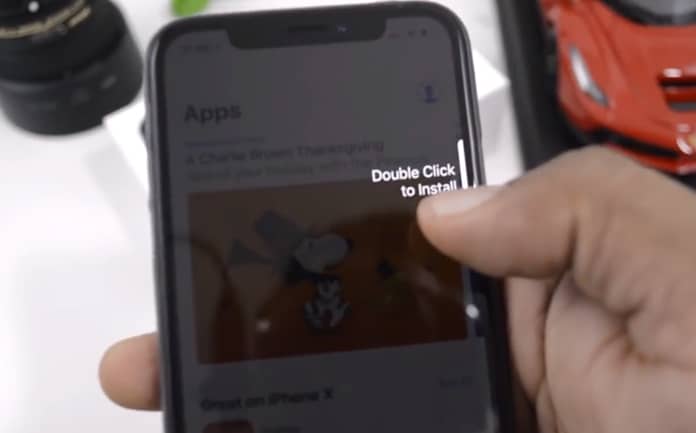
Oletko niiden joukossa, joita ärsyttää animoitu viesti, jonka mukaan heidän täytyy "Asenna kaksoisnapsauttamalla” kun yrität ladata sovelluksia App Storesta? Tämä viesti ei ole selvä, eivätkä monet tiedä, tarvitseeko heidän painaa sivupainiketta vai yläpainiketta asentaakseen sovelluksen Apple Storesta.
Kuitenkin vain monet olettavat, että sinun täytyy vain kaksoisnapsauttaa heidän näytölle ilmestyvää painiketta asentaaksesi sovelluksen fyysisen painikkeen sijaan. No, alla näytämme, kuinka voit sammuttaa kaksoisnapsautuksen asentaaksesi sovelluksen iPhoneen tai iPadiin. Katsotaanpa sitä ennen, miksi Apple tarvitsee sinun kaksoisnapsauttamalla sovelluksen asentamista.
Miksi Apple pyytää minua kaksoisnapsauttamaan asentaaksesi sovelluksia
Applen esittelemä uusi suojausominaisuus, joka on Face ID, on alku kaksoisnapsautuksella. Apple haluaa varmistaa, että vahvistat kaikki sovelluskaupan ostokset. Face ID:llä se on erittäin helppoa ja kuka tahansa voi tehdä virheen. Sinun tarvitsee vain katsoa suoraan laitteellesi ja sovellukset vahvistavat.
Joten tämän lisätyn suojausominaisuuden avulla sinun on tiedettävä sovellukset, jotka haluat vahvistaa, ennen kuin se voidaan tehdä. Nyt kun haluat ladata sovelluksia tai tehdä ostoksia, kuten Applen Walletin, sinua tervehditään näytölläsi animoidulla viestillä, jossa sinua pyydetään asentamaan (päivitys) kaksoisnapsauttamalla.
Kuten edellä mainittiin, monille ihmisille on epäselvää, mitä heidän piti tehdä ennen kuin viesti katoaa. He eivät tiedä, napauttaako näyttöä vai fyysistä painiketta.
Asenna kaksoisnapsauttamalla -viestin poistaminen käytöstä iPhonessa
Sinun pitäisi tietää, että se ei ole helppoa, itse asiassa varmistusostoista ei ole mahdollista päästä eroon. Joten meidän on kerrottava Applelle, että kyllä, haluamme asentaa tämän sovelluksen tai tehdä ostoksen. Voimme kuitenkin tehdä sen syöttämällä Apple ID:n sen sijaan, että napsautamme mitä tahansa näyttöä tai kotipainiketta. Alla kerrotaan kuinka se tehdään.
Muuta sovelluksen vahvistusasetusta kahdella tavalla
1. Sinun on muutettava ylä- tai sivupainikkeiden esteettömyysasetuksia.
Vaihe 1: Mene Asetukset > Käytettävyys:
Vaihe 2: Vieritä nyt alas kohtaan Sivupainike or Yläpainike
Vaihe 3: Sinun pitäisi kytkeä päälle Käytä pääsykoodia maksuihin
Vaihe 4: Vahvista lopuksi toimintasi salasanallasi tai Apple ID:lläsi.
2. Sinun tulee tehdä. Muuta Face ID -asetuksiasi
Vaihe 1: Navigoida johonkin Asetukset > Kasvotunnus ja pääsykoodi
Vaihe 2: Kytke sitten pois päältä iTunes ja App Store
Vaihe 3: Ota Apple Pay pois päältä Apple Payssa ja Wallet Appissa
Vaihe 4: Jos muut sovellukset käyttävät tätä ominaisuutta, napauta Muut sovellukset ja kytke ne pois päältä.
Vaihe 5: Vahvista lopuksi toiminto laitteen salasanalla tai Apple ID:llä.
Siinä kaikki…
Related:
- Kuinka jakaa sijainti ja saapumisaika Google Mapsista iPhonessa
- Kuinka päästä eroon memoji-tarroista iPhonessa ja iPadissa
- Find My App -sovelluksen poistaminen käytöstä iPhonessa ja iPadissa
- Kuinka palauttaa iPhonen tehdasasetukset ilman Apple ID:tä ja pääsykoodia
- Kuinka nähdä videotiedoston koko iPhonessa ja iPadissa
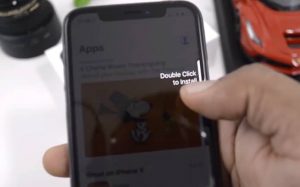





Jätä vastaus